难以定位隐藏元素的解决方案
在网页自动化测试中,我们可能会遇到隐藏元素的定位问题。隐藏元素通常通过`type=hidden`或`style=display:none`属性来创建,这使得它们在视觉上不可见,从而给元素定位带来了挑战。以下是解决难以定位隐藏元素的几种方法:
隐藏元素的主要特点是它的`display`属性被设置为`none`。因此,我们可以通过修改元素的`display`属性来使其变得可见,然后再进行定位。这种方法通常涉及使用JavaScript来改变元素的样式。例如,我们可以使用`execute_script()`方法来修改元素的`display`属性,如下所示:
```python
driver
=
webdriver.Chrome()
driver.maximize_window()
driver.get('')
js
=
"document.getElementById('Title').style.display='block'"
编写JS语句
driver.execute_script(js)
执行JS
contentText
=
driver.find_element_by_id('Title').text
定位元素
print(contentText)
验证结果
driver.quit()
```
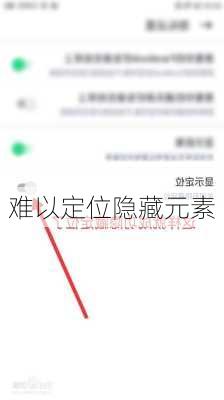
在这个例子中,我们通过ID找到了一个隐藏的元素,并将其`display`属性设置为`block`,使其变得可见。
XPath
或
CSS
进行定位
如果一个元素的属性值是动态生成的,那么我们可以使用XPath或CSS选择器来定位这个元素。这些选择器可以根据元素的结构和类名来找到元素,而不管它的`display`属性是否为`none`。例如:
```python
find_element_by_xpath(//form[@id='form']/span[2]/input)
使用XPath定位元素
find_element_by_css_selector('.classname
input')
使用CSS选择器定位元素
```
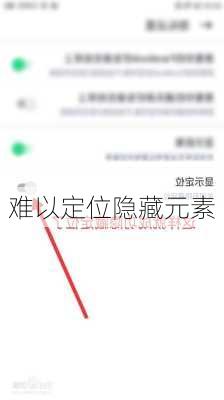
在这种情况下,我们首先通过唯一标识属性`id=form`定位到最外层元素,然后找到其下的第2个`span`标签的元素为父元素,最后向下查找定位到父元素下标签为`input`的子元素。
有时候,页面加载过慢或者存在框架页面,这可能会导致元素无法被正确定位。在这种情况下,我们需要增加页面加载的时间或者先切换到框架页面再进行定位。
有时候,虽然我们尝试去定位一个隐藏的元素,但是实际上该元素可能已经被正确地定位到了,但是由于它不可见,所以我们无法对其进行操作,这时候会抛出`ElementNotVisibleException`异常。这是因为Selenium无法操作那些不可见的元素。在这种情况下,我们需要检查元素是否真正被隐藏,而不是仅仅因为它的`display`属性被设置为`none`而无法被看到。
通过上述方法,我们应该能够有效地解决在定位隐藏元素时遇到的问题。需要注意的是,这些方法可能需要根据具体的页面结构和测试需求进行调整。